C/C++ Clang开发环境
从最新源代码安装Clang编译器
当然,还是那句话,先看官方文档: https://clang.llvm.org/get_started.html
博主有一些其他需求,cmake处的命令稍有不同:
1 | |
clang、clangd、clang-tidy等等都将被安装在/usr/local/bin目录下
然后输入clang --version查看时候是安装的对应版本
clang编译器运行时爆出标准头文件找不到时,执行
sudo apt install libstdc++-12-dev
安装Clangd
在上一步修改后安装命令包括了安装clangd,所以这一步已经完成了。 验证一下:
1 | |

安装Bear
1 | |
用法看手册啦~
安装配置优雅的代码编辑器
这里以VSCode为例,其他的配置类似找文档教程啦。
.vscode/extensions.json文件内容如下
1 | |
然后就能看到工作去推荐拓展啦,
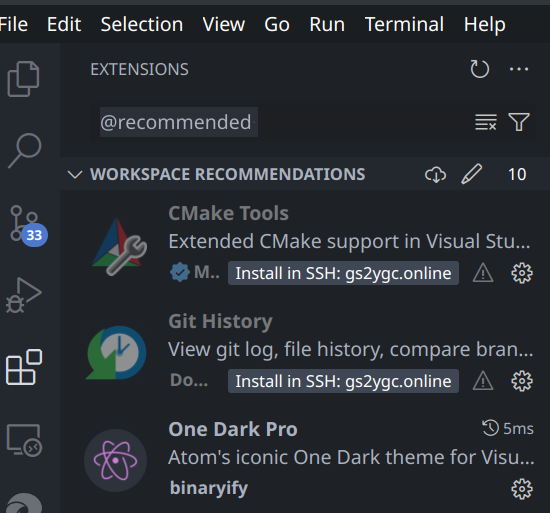
Linux VScode进一步美化
mhabrar.vscode-blur-linux:带来模糊透明的效果,非常好看。RichardLuo.frosted-glass-theme:为选项卡带来毛玻璃效果。(安装该拓展时,需要根据拓展说明文档操作,否则不会生效) 展示图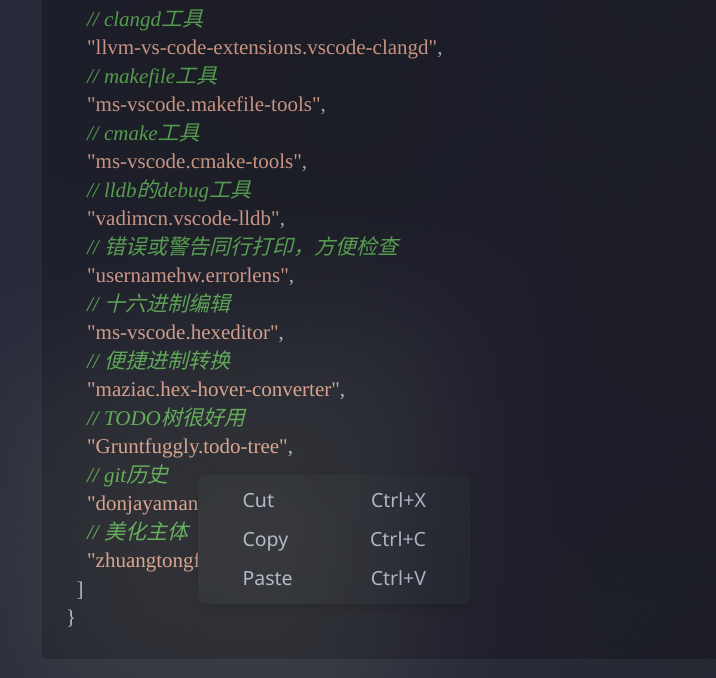
拓展用法自己读文档探索啦~
关于neovim
我的电脑通常在工位上,但很多时候有远程办公需求,这个时候我使用SSH远程安全连接服务器,然后使用nvim进行代码编辑工作。
事实上网络上有非常多的配置教程与“懒人一键配置”,此处不再赘述。
配置好的效果展示图 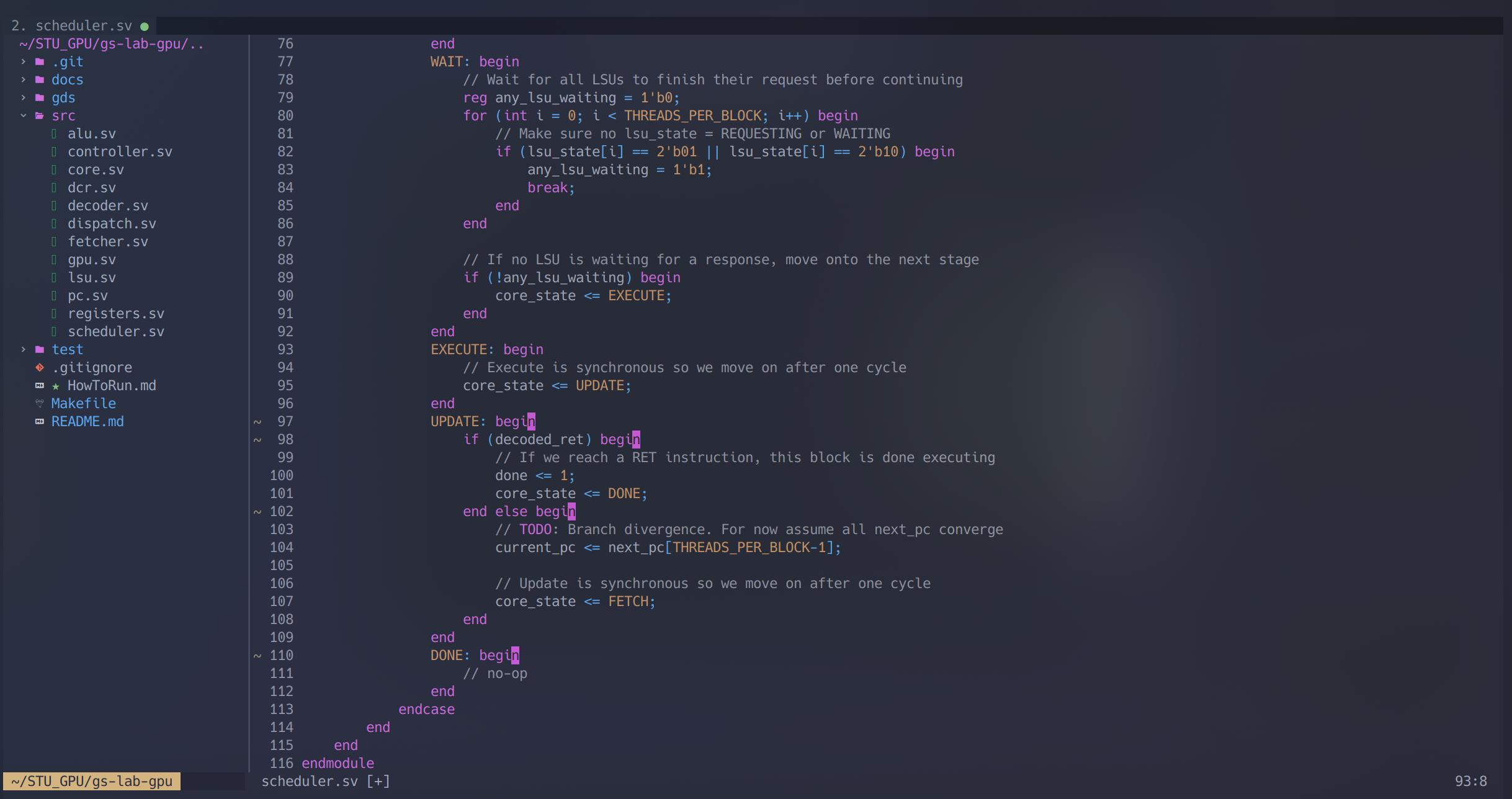
C/C++ Clang开发环境
http://gs2ygc.online/2024/05/02/Ubuntu-C-C-Clang开发环境/